
Munkafüzet küldése az iPhone Numbers appjában
Egy munkafüzet másolatát elküldheti az AirDrop, a Mail, az Üzenetek vagy más szolgáltatás segítségével. A másolatot elküldheti más (például PDF, Microsoft Excel, CSV és TSV) formátumban is.
Tipp: Mielőtt elküldené a munkafüzet másolatát a címzettnek, védheti jelszóval a munkafüzethez való hozzáférés korlátozásához és további biztonság biztosításához.
Másolat küldése a munkafüzetéről
Nyissa meg a Numbers appot
 az iPhone-on.
az iPhone-on.A munkafüzet megnyitását követően koppintson a
 gombra az eszközsoron.
gombra az eszközsoron.Koppintson a felugró menüre, majd a Másolat küldése lehetőségre.
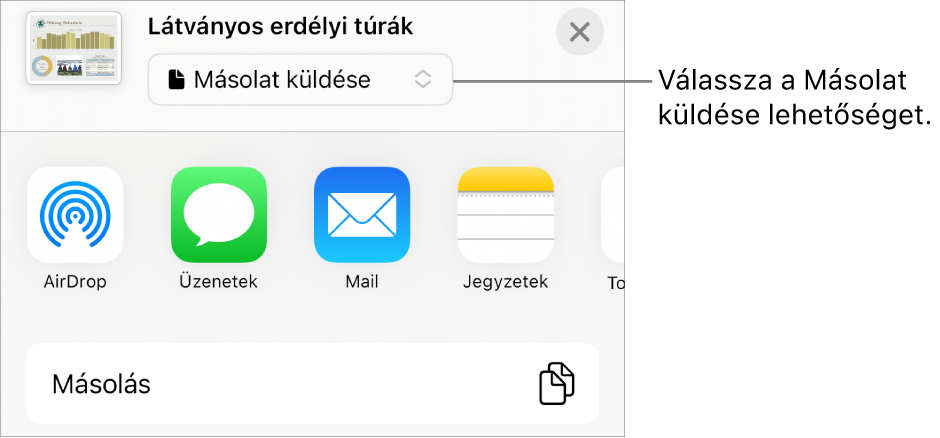
Koppintson az egyik küldési beállításra:
AirDrop: Koppintson a címzett nevére. A fogadáshoz a címzettnek azonos hálózaton kell lennie, és el kell fogadnia a fájlt.
Üzenetek, Mail vagy egy másik szolgáltatás: Adja meg a címzett szükséges információit (például az e-mail-címet, ha e-mailt küld), majd küldje el vagy tegye közzé a másolatot.
Jegyzetek: Egy másolat mentéséhez válassza ki azt a jegyzetet, ahová el kívánja menteni (vagy hozzon létre egy újat), szükség esetén adjon hozzá szöveget, majd koppintson a Mentés lehetőségre.
Koppintson a Továbbiak elemre másik szolgáltatás hozzáadása érdekében (további szolgáltatásokat az eszköz főképernyőjéről elérhető Beállítások menüben állíthat be).
Az iPhone vagy iPad Numbers appjában a munkafüzet olvasási nézetben jelenik meg.
Numbers-munkafüzetek másolatának küldése egy másik formátumban
Nyissa meg a Numbers appot
 az iPhone-on.
az iPhone-on.A munkafüzet megnyitását követően koppintson a
 gombra az eszközsoron, majd koppintson az Exportálás és küldés lehetőségre.
gombra az eszközsoron, majd koppintson az Exportálás és küldés lehetőségre.Koppintson a használni kívánt formátumra:
PDF: Megnyithatja, és egyes esetekben szerkesztheti is ezeket a fájlokat különböző alkalmazásokkal (pl. Megtekintő és Adobe Acrobat). Válasszon ki egy elrendezési beállítást (a nyomtatási beállítások az alapértelmezett nyomtatóbeállításokat használják). A megjegyzések belefoglalásához jelölje be a „Minden egyes lap egyetlen oldalra illesztése” lehetőséget, majd kapcsolja be a Megjegyzések funkciót. Ha a kisegítő technológiákhoz (pl. VoiceOver) képeket, rajzokat, hangokat vagy videoleírásokat adott hozzá, azok automatikusan exportálva lesznek. Ha a nagyobb táblázatok kisegítő címkéit is bele szeretné foglalni az exportálásba, koppintson a Kisegítő lehetőségek elemre, majd koppintson a Be lehetőségre. Az oldalelrendezés és az egyéb beállítások kiválasztása után koppintson az Exportálás gombra a PDF-beállítások jobb felső sarkában.
Excel: Eldöntheti, hogy minden egyes laphoz vagy munkafüzethez szeretne-e Excel-munkafüzetet létrehozni a Numbers-munkafüzetben (ha a munkafüzet egynél több lapból vagy táblázatból áll). Ha a Minden egyes táblázathoz opció mellett dönt, válassza ki, hogy szeretne-e egy összegző munkalapot is létrehozni az összes táblázatra mutató hivatkozásokkal.
CSV: A cellák tartalma vesszővel elválasztott értékekként jelenik meg az exportált fájlban.
TSV: A cellák tartalma tabulátorokkal elválasztott értékekként jelenik meg az exportált fájlban.
Numbers-sablon: Elküldheti a munkafüzetét sablonként, amelyet elmenthetnek a sablonválasztóban. Az Exportálás vezérlőknél koppintson a Sablon küldése lehetőségre.
A munkafüzet elküldéséhez koppintson egy küldési opcióra:
AirDrop: Koppintson a címzett nevére. A fogadáshoz a címzettnek azonos hálózaton kell lennie, és el kell fogadnia a fájlt.
Üzenetek, Mail vagy egy másik szolgáltatás: Adja meg a címzett szükséges információit (például az e-mail-címet, ha e-mailt küld), majd küldje el vagy tegye közzé a másolatot.
Jegyzetek: Egy másolat mentéséhez válassza ki azt a jegyzetet, ahová el kívánja menteni (vagy hozzon létre egy újat), szükség esetén adjon hozzá szöveget, majd koppintson a Mentés lehetőségre.
Koppintson a Továbbiak elemre másik szolgáltatás hozzáadása érdekében (további szolgáltatásokat az eszköz főképernyőjéről elérhető Beállítások menüben állíthat be).